各製品の資料を入手。
詳細はこちら →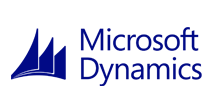
CData


こんにちは!ドライバー周りのヘルプドキュメントを担当している古川です。
CData Cmdlets for DynamicsGP を使えば、PowerShell からDynamics GP のデータ データにリアルタイムで連携できます。データ同期などのタスクの連携にぴったりの製品です。 本記事では、PowerShell からCData Cmdlets for DynamicsGP およびCData Cmdlets for MySQL を使って、同期スクリプトを作成して実行します。
まずは、PowerShell でDynamics GP への接続を行います。レプリケーションは4つのステップがあります。
認証するには、User およびPassword 接続プロパティを設定します。
接続するには、Url をWeb サービスのエンドポイントに設定します。例えば、http://{servername}:{port}/Dynamics/GPService です。さらに、CompanyId を設定します。この値は組織のセットアップウィンドウで「ツール」->「設定」->「組織」をクリックして取得できます。
デフォルトでデータサマリを返し、パフォーマンスを節約します。Line items などの詳細を返すには、LookupIds をtrue に設定します。ただしエンティティは一度に一つずつ返される必要があります。
モジュールのインストール:
Install-Module DynamicsGPCmdlets
Dynamics GP への接続:
$dynamicsgp = Connect-DynamicsGP -CompanyId $CompanyId -user $user -password $password -URL $URL
取得ターゲットのリソースの取得:
$data = Select-DynamicsGP -Connection $dynamicsgp -Table "SalesInvoice"
Invoke-DynamicsGP cmdlet を使って、SQL-92 クエリを使用することもできます:
$data = Invoke-DynamicsGP -Connection $dynamicsgp -Query 'SELECT * FROM SalesInvoice WHERE CustomerName = @CustomerName' -Params @{'@CustomerName'='Bob'}
戻り値からカラム名のリストを保存します。
$columns = ($data | Get-Member -MemberType NoteProperty | Select-Object -Property Name).Name
カラム名を指定できるようにして、データをMySQL データベースにレプリケーションします。
モジュールのインストール:
Install-Module MySQLCmdlets
MySQL DB に、MySQL Server 名、ユーザー、パスワード、レプリケーション先のデータベース名を指定して、接続します:
$mysql = Connect-MySQL -User $User -Password $Password -Database $Database -Server $Server -Port $Port
Dynamics GP、保存された値、そしてAdd-MySQL Cmdlet を使って、MySQL にデータを1レコードずつ挿入します。この例では、MySQL 側のテーブルは、Dynamics GP のリソース(SalesInvoice)と同じテーブル名を持っている必要があります。
$data | % {
$row = $_
$values = @()
$columns | % {
$col = $_
$values += $row.$($col)
}
Add-MySQL -Connection $mysql -Table "SalesInvoice" -Columns $columns -Values $values
}
一度PowerShell でDynamics GP とMySQL に接続したら、次からは1行のコマンドでレプリケーションを実施できます:
Select-DynamicsGP -Connection $dynamicsgp -Table "SalesInvoice" | % {
$row = $_
$values = @()
$columns | % {
$col = $_
$values += $row.$($col)
}
Add-MySQL -Connection $mysql -Table "SalesInvoice" -Columns $columns -Values $values
}
別のPowerShell モジュールで、Dynamics GP を別のデータベースに複製する場合、Select-DynamicsGP cmdlet のデータから、カラム、接続およびテーブルを除外しておきましょう。これらのデータはデータ移動のときだけ必要となるためです。
$columns = ($data | Get-Member -MemberType NoteProperty | Select-Object -Property Name).Name | ? {$_ -NotIn @('Columns','Connection','Table')}
これで、Dynamics GP のデータをMySQL に複製できました。分析、BI などでDynamics GP のデータをMySQL から使うことができるようになります。